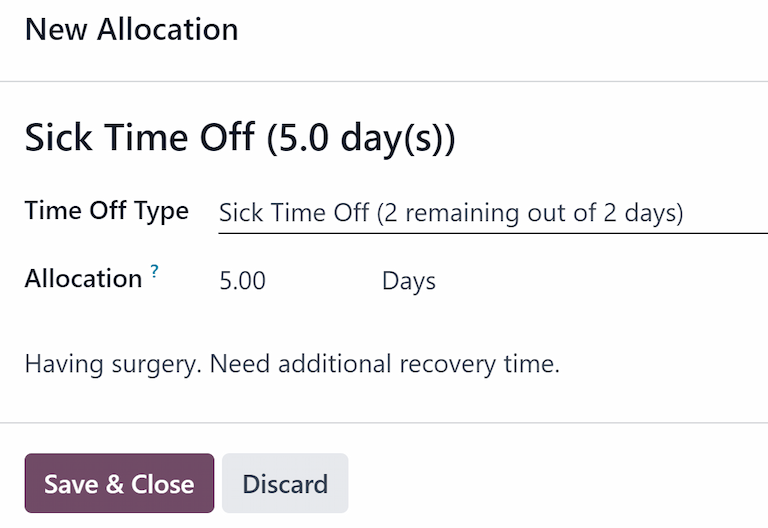할당¶
Once time off types and accrual plans have been configured, the next step is to allocate, or give, time off to employees.
휴가 앱의 배정 페이지는 휴가 애플리케이션에 대해 휴가 담당자 또는 관리자 액세스 권한이 있는 사용자에 한해서만 표시됩니다. 액세스 권한에 대한 자세한 내용은 액세스 권한 문서를 참조하세요.
휴가 할당¶
새로 배정하려면 으로 이동합니다.
여기에서 현재 배정 목록과 함께 해당하는 상태가 모두 표시됩니다.
휴가 배정을 하려면 새로 만들기 를 클릭하고 빈 배정 양식이 나타납니다.
양식에서 비어있는 첫 번째 필드에 할당 이름을 입력한 후 다음의 정보를 입력합니다.
Time Off Type: Using the drop-down menu, select the type of time off that is being allocated to the employees.
Allocation Type: Select either Regular Allocation or Accrual Allocation. If the allocation is not based on an accrual plan, select Regular Allocation.
적립제: 배정 유형 으로 적립제 를 선택할 경우 적립제 항목이 나타납니다. 드롭다운 메뉴를 사용하여 배정 관련 적립제를 선택합니다. 적립 제도로 반드시 적립제 를 선택해야 합니다.
유효 기간/시작일: 배정 유형 으로 일반 배정 을 선택한 경우 이 항목에는 유효 기간 으로 제목이 지정됩니다. 배정당 유형 으로 적립 배정 을 선택한 경우에는 시작일 이라는 제목이 지정됩니다.
기본적으로 현재 날짜가 첫 번째 날짜 항목에 입력됩니다. 다른 날짜를 선택하려면 미리 입력되어 있는 날짜를 클릭하여 팝업 캘린더 창을 표시합니다. 배정을 시작할 날짜로 이동한 후 날짜를 클릭하여 선택합니다.
배정한 날짜가 만료되면 다음 날짜 필드에서 만료일을 선택합니다. 휴가 기간에 만료일을 두지 않으려면 두 번째 날짜 항목을 비워 둡니다. 날짜를 선택하지 않으려면 제한 없음 이라는 표시가 나타납니다.
배정 유형 으로 누적 배정 을 선택한 경우, 여기 두 번째 필드에 실행 기간 이라는 라벨이 지정됩니다.
중요
입력한 시작일 이 월의 중간과 같이 기간의 중간에 있는 경우, Odoo에서는 입력한 날짜 대신 적립 제도 에 입력한 휴가 적립 (적립 기간 시작 시 또는 적립 기간 종료 시)에 따라 기간의 시작일 또는 종료일에 배정합니다.
예를 들어, 배정 항목이 생성되고 휴가 적립을 매월 1일에 적립 기간 시작 시 부여하는 제도를 참조합니다.
On the allocation form, the Allocation Type is set to Accrual Allocation, and the Start Date entered is
06/16/24.Odoo’s Time Off app retroactively applies the allocation to the beginning of the time period entered in the Start Date.
따라서 이러한 배정을 통해 `06/16/24`가 아니라 `06/01/24`부터 시간이 누적됩니다.
또한, 적립 양식에서 배정 기준을 `적립 기간 종료 시 를 기준으로 적립제에 참조하여 적용하는 경우에는, 2024/6/18 기준이 아니라 2024/7/1 기준으로 휴가 적립을 시작합니다.
배정: 직원에게 배정할 휴가 기간을 입력합니다. 이 항목은 선택한 휴가 유형 을 설정한 방식에 따라 시간 또는 일 로 기간이 표시됩니다.
모드: 드롭다운 메뉴를 사용하여 배정 방법을 선택합니다. 휴가 배정을 받을 사람을 선택하여 지정합니다. 직원별, 회사별, 부서별 또는 직원 태그별 중에서 선택할 수 있습니다.
Depending on what is selected for the Mode, the field beneath Mode is labeled either: Employees, Company, Department, or Employee Tag.
Using the drop-down menu, indicate the specific employees, company, department, or employee tags receiving this time off.
guilabel:
직원또는 직원 태그 는 여러 개를 선택할 수 있습니다.회사 또는 부서 는 하나만 선택할 수 있습니다.
사유 추가…: 휴가 배정 내용을 설명하기 위해 설명이나 메모가 필요한 경우 양식 하단에 있는 이 필드에 입력합니다.

할당 요청¶
직원이 휴가를 전부 소진했거나 휴가가 부족할 경우에는 추가로 휴가 배정을 요청할 수 있습니다. 배정은 현황판 또는 내 배정 보기에 있는 두 가지 방법 중 하나를 통해 요청할 수 있습니다.
새로 배정 요청을 하려면 기본 휴가 현황판에서 새 배정 요청 버튼을 클릭하거나 내 배정 목록 보기에서 새로 만들기 버튼을 클릭합니다. 두 가지 버튼 모두 새로 배정 요청 양식을 열 수 있습니다.
참고
두 가지 방법 모두 새로운 배정 요청 양식을 열 수 있으나, 현황판 에서 요청하는 경우에는 양식이 팝업 창에 나타나고 유효 기간 은 표시되지 않습니다. 내 배정 목록 보기에서 요청할 경우에는 팝업 창을 대신 화면이 새 배정 요청 페이지로 이동합니다.
다음 내용을 새로운 배정 요청 양식에 입력합니다.
휴가 유형: 배정을 요청할 휴가 유형을 드롭다운 메뉴에서 선택합니다. 선택하면 휴가 유형으로 제목이 변경됩니다.
유효 기간: 기본적으로 현재 날짜가 이 항목에 입력되며, 수정이 불가능합니다. 이 항목은 내 배정 보기에서 배정 요청을 하는 경우에 한해서만 표시됩니다 ().
배정: 여기에 요청할 휴가 기간을 입력합니다. 휴가 유형 이 설정된 방식에 따라 일 또는 시간 단위로 표시됩니다. 이 항목을 입력하면 요청한 휴가 기간이 배정 요청의 제목에 표시되도록 업데이트됩니다.
사유 추가…: 이 필드에 배정 신청에 대한 설명을 입력합니다. 여기에는 승인자가 신청을 승인하기 위해서 필요한 세부 내용을 모두 기재해야 합니다.
요청이 현황판 에서 생성된 경우에는 새 배정 팝업창에 있는 저장 후 닫기 버튼을 클릭하면 내용을 저장한 후 요청을 제출합니다.
내 배정 목록 보기에서 양식을 작성하면 입력과 동시에 자동으로 정보가 저장됩니다. 다만 (클라우드 업로드) 아이콘을 클릭하면 언제든지 양식을 수동으로 저장할 수 있습니다.